
Kung gigamit ka sa pag-drawing sa mga dokumento sa Text nga gihimo sa Microsoft Pulong, dili lamang sa husto, apan matahum usab, sigurado nga ikaw interesado nga mahibal-an kung unsaon paghimo sa usa ka background sa litrato. Salamat sa ingon nga oportunidad, ang mga panid sa background mahimong buhaton bisan unsang litrato o imahe.
Ang teksto nga gisulat sa usa ka background mao ang tukma nga nakadani sa atensyon, ug ang background nga nagdani sa iyang kaugalingon tan-awon nga labi ka madanihon kaysa usa ka sumbanan nga watermark o substrate, nga dili hisgutan ang naandan nga PANIMA nga panid.
Leksyon: Giunsa paghimo ang usa ka substrate sa pulong
Nakasulat na kami kung giunsa ang pagsulud sa drowing sa Pulong, kung giunsa kini ibalhin kung unsaon pag-usab ang background sa panid o kung giunsa ang pag-usab sa background sa likod sa teksto. Hibal-i kung giunsa kini buhaton, mahimo nimo sa among website. Sa tinuud, maghimo usa ka background bisan unsang drowing o usa ka litrato sa parehas nga paagi, busa nagpadayon kita sa kaso.
Girekomenda namon nga pamilyar:
Giunsa Pagsulud ang usa ka litrato
Giunsa ang pag-usab sa transparency sa drowing
Giunsa ang pagbag-o sa background sa panid
1. Ablihi ang pulong nga dokumento diin gusto nimo gamiton ang litrato ingon usa ka background sa background. Adto sa tab "Desinyo".

Hinumdomi: Sa mga bersyon sa pulong hangtod ang 2012 kinahanglan nga moadto sa tab "Pahina Layout".
2. Sa grupo nga instrumento "Pahina nga background" Padayon ang butones "Page COLOR" ug pilia ang punto sa menu niini "Mga Paagi sa Pagpuno".

3. Pag-adto sa tab "Drowing" Sa bintana nga nagbukas.
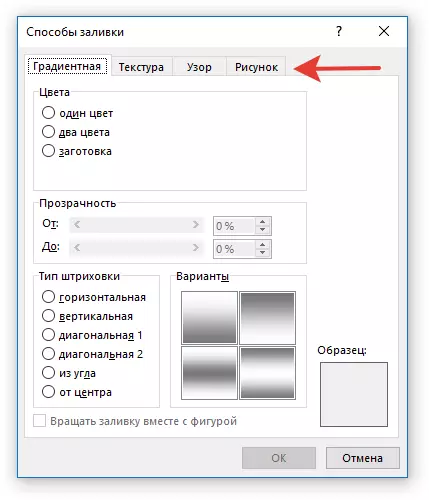
4. Pag-klik sa button "Drowing" ug unya, sa bintana nga nagbukas sa kaatbang nga butang "Gikan sa file (pagribyu sa file sa kompyuter)" Pag-klik sa butones "Sige".

Hinumdomi: Mahimo ka usab makadugang usa ka imahen gikan sa pagtipig sa panganod sa OneDrive, pangitaa ang Bing ug usa ka Facebook Social Network.
5. Sa bintana sa Explorer, nga makita sa screen, ipiho ang agianan padulong sa file nga gusto nimong gamiton ingon usa ka background, ipadayon ang buton. "Isulud".

6. Pag-klik Button "OK" sa bintana "Mga Paagi sa Pagpuno".

Hinumdomi: Kung ang mga numero mao ang mga proporsyon dili katumbas sa sukdanan sa sumbanan nga panid (A4), putlon kini. Ingon usab, posible nga ang pag-scale, nga mahimong negatibo makaapekto sa kalidad sa imahe.
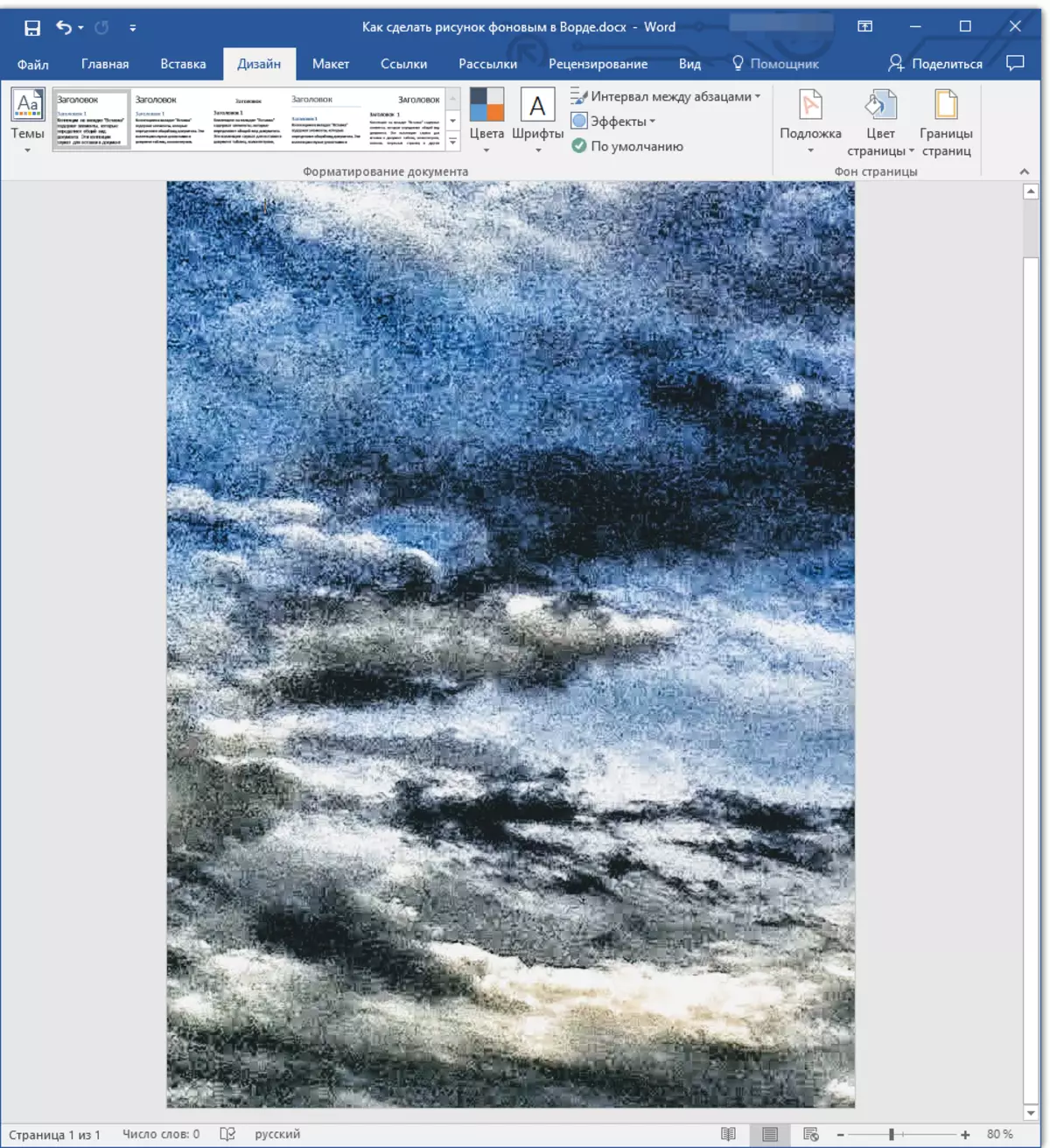
Leksyon: Giunsa ang pag-usab sa format sa panid sa Pulong
Ang imahe nga imong gipili idugang sa panid ingon usa ka background. Ikasubo, gi-edit kini, giunsa ug pag-usab sa ang-ang sa pulong sa transparency nga wala gitugot. Mao nga, pagpili sa usa ka drowing, hunahunaa kung giunsa ang pagtan-aw sa teksto sa usa ka background nga kinahanglan nimo nga maangkon. Sa tinuud, wala'y makapugong kanimo sa pagbag-o sa gidak-on ug kolor sa font aron mahimo ang teksto nga labi ka makit-an batok sa background sa imong napili nga imahen.
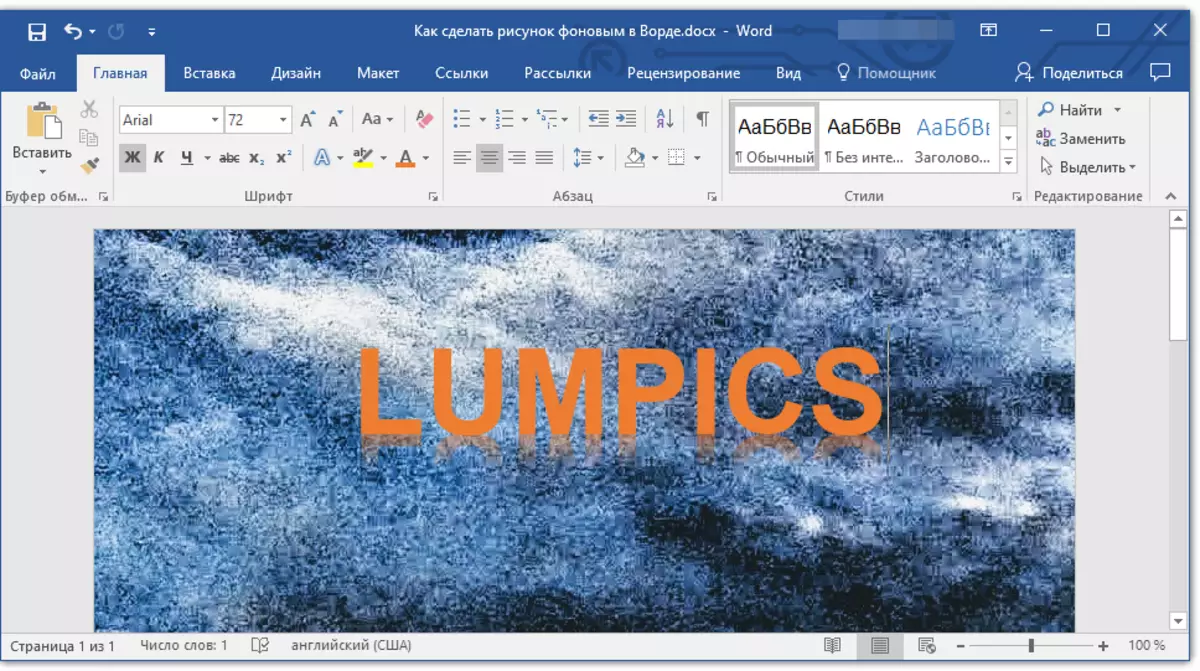
Leksyon: Giunsa ang Pag-usab sa Font sa Pulong
Mao ra kana, karon nahibal-an nimo kung giunsa sa pulong nga mahimo nimo ang usa ka background bisan unsang drowing o litrato. Sama sa nahisgutan sa ibabaw, mahimo nimong idugang ang mga graphic file dili lamang gikan sa kompyuter, apan usab gikan sa Internet.
